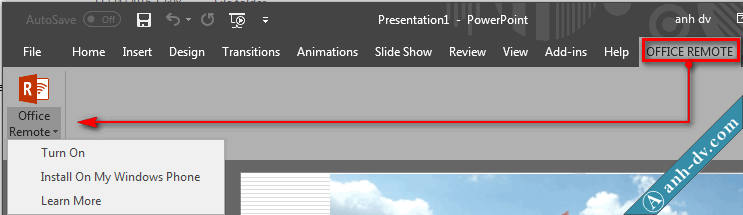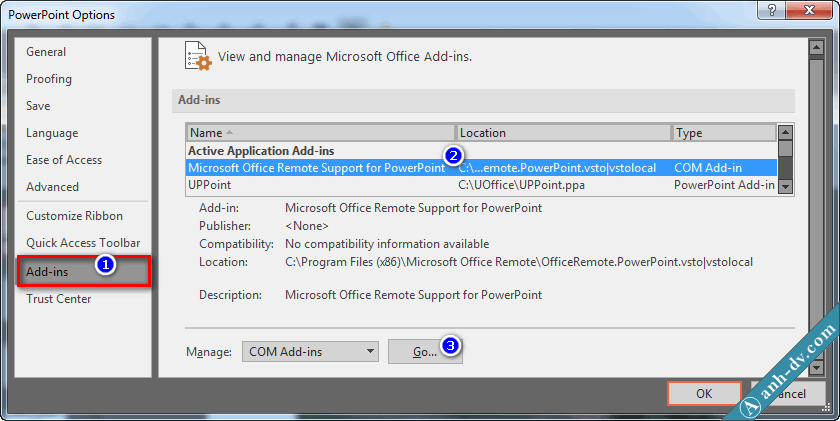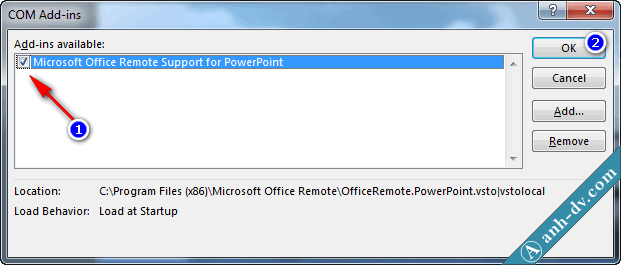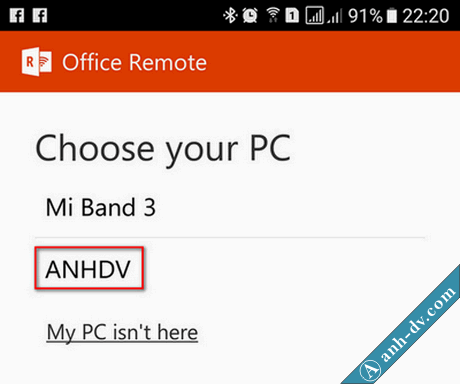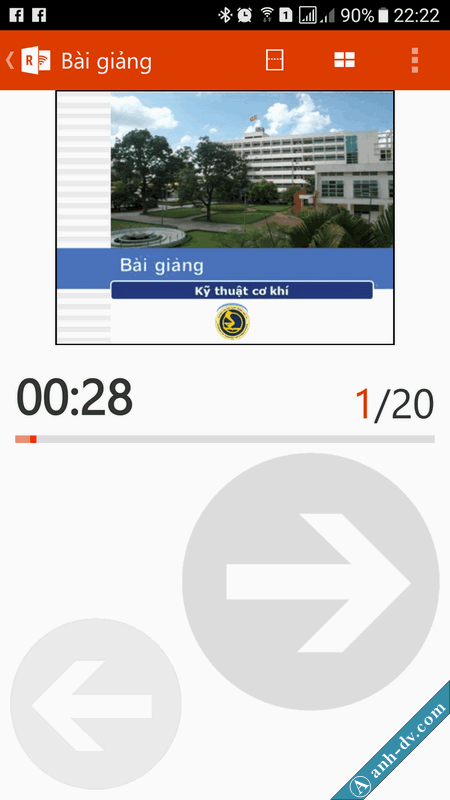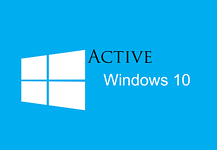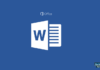Điều khiển trình chiếu slide powerpoint bằng điện thoại thông minh sẽ là công cụ hữu ích cho những người hay phải thuyết trình. Công cụ mình muốn giới thiệu đến các bạn đó là Office Remote chính chủ từ Microsoft.
Nội dung bài viết
Tải về phần mềm giúp điều khiển trình chiếu slide powerpoint trên điện thoại.
Office Remote cho điện thoại
Bạn cần phải cài phần mềm Office Remote trên cả điện thoại lẫn máy tính đang dùng. Hiện tại, Office Remote chỉ hỗ trợ cho điện thoại dùng hệ điều hành Android và Windows Phone.
Office Remote for Windows Phone
Office Remote cho máy tính
Office Remote cho máy tính hỗ trợ Office 2013, Office 2016 và Office 365. Cũng lưu ý, máy tính của bạn phải hỗ trợ Bluetooth để điện thoại có thể kết nối tới máy tính.
Tính năng của phần mềm điều khiển trình chiếu slide powerpoint
Thực ra, Office Remote hỗ trợ cả PowerPoint, Word và Excel. Trong bài viết này, mình sẽ chỉ đề cập đến đối tượng điều khiển là PowerPoint.
Với PowerPoint:
– Chuyển đến trang kế tiếp, trước và cuối
– Xem hình thu nhỏ của slide và chuyển đến trang chiếu
– Xem ghi chú của người thuyết trình trên điện thoại
– Xem bộ đếm giờ trình bày và số trang trình bày
– Con trỏ laser sử dụng cảm ứng trên điện thoại của bạn
Với Excel:
– Thay đổi trang tính bằng cách vuốt
– Sử dụng Slicer, PivotTable và Filters
– Chuyển đến bất kỳ đối tượng nào trong sổ làm việc của bạn
– Di chuyển lên hoặc xuống trang tính
– Thay đổi mức thu phóng
Với Word:
– Chuyển đến tiêu đề
– Chuyển đến nhận xét
– Hiển thị lên / xuống
– Lên / xuống
– Thay đổi mức thu phóng
Cách kết nối điện thoại với máy tính để điều khiển trình chiếu slide powerpoint
Bạn cần phải bật Bluetooth trên cả điện thoại và máy tính sau đó ghép nối chúng với nhau. Mở slide PowerPoint cần trình chiếu, nếu cài đặt Office Remote trên Office thành công thì sẽ có thẻ OFFICE REMOTE.
Nhấp vào Office Remote và chọn Turn On để bật tính năng điều khiển trình chiếu slide powerpoint bằng điện thoại.
Nếu không có thẻ OFFICE REMOTE xuất hiện, truy cập vào File > Option > Add-in
Chọn Microsoft Office Remote …. > Go…
Tích chọn vào ô Microsoft Office Remote Support for PowerPoint và chọn Ok. Bạn sẽ thấy có thẻ OFFICE REMOTE xuất hiện trên thanh công cụ của phần mềm PowerPoint.
Chạy phần mềm Office Remote trên điện thoại
Chọn tên máy tính cần kết nối.
Bây giờ bạn có thể dùng điện thoại để điều khiển trình chiếu slide powerpoint dễ dàng.
Nếu muốn bật đèn Laser thì chạm nhẹ và giữ ngón tay, sau đó trượt ngón tay lên vị trí mà bạn muốn đèn Laser chỉ.
Đèn Laser sẽ hiển thị như hình trên.
Kết luận
Thực hiện theo hướng dẫn ở trên bạn sẽ chủ động trong việc điều khiển trình chiếu slide powerpoint bằng điện thoại thông minh. Chúc các bạn có những buổi thuyết trình hiệu quả và cuốn hút. Nếu muốn đăng ký nhận tin bài viết mới qua Email, mời bạn đăng ký tại đây